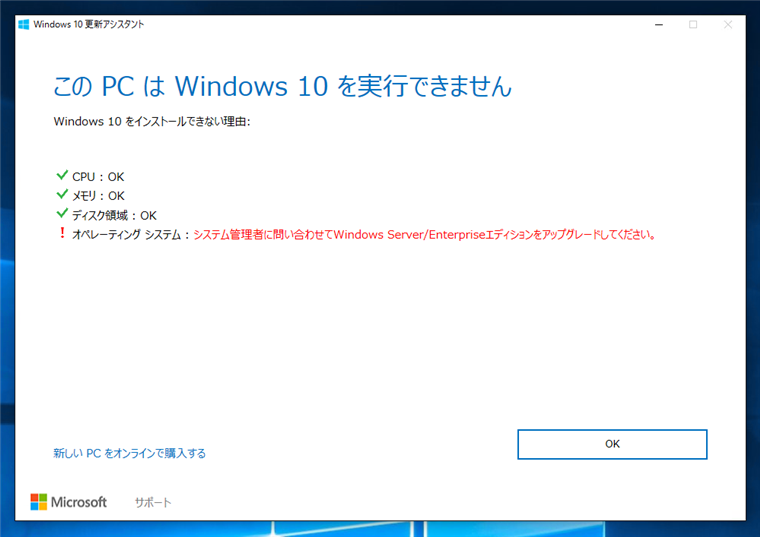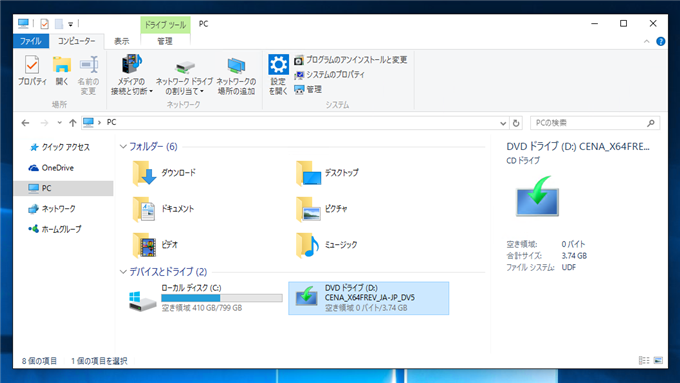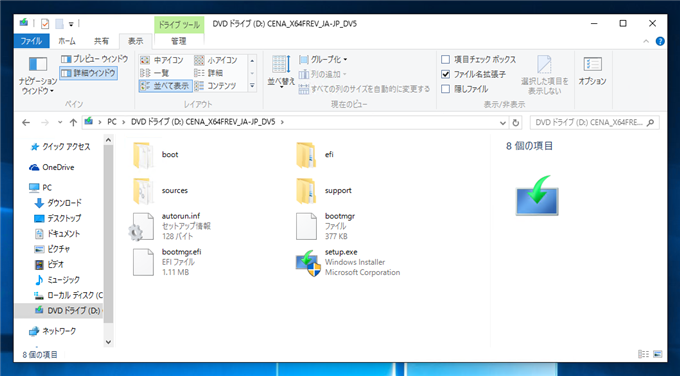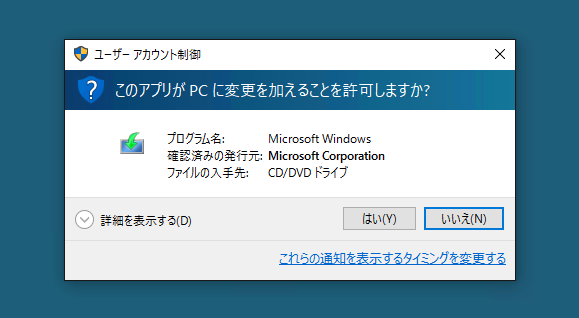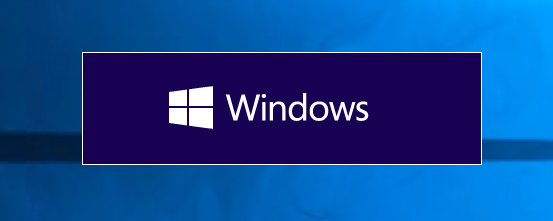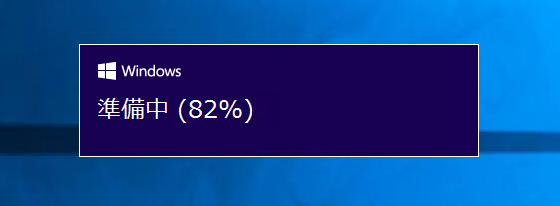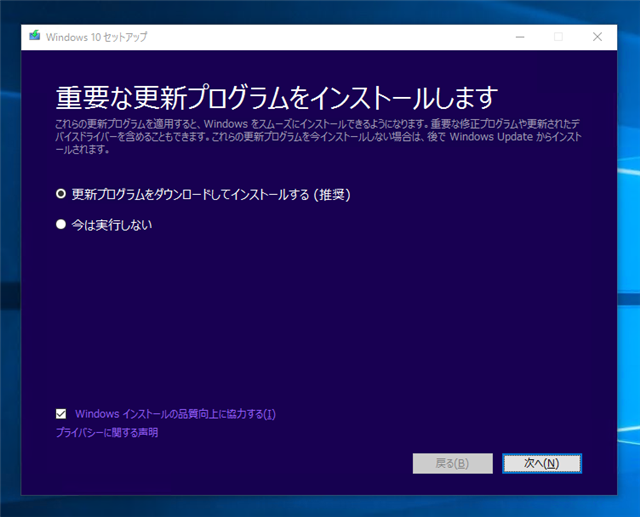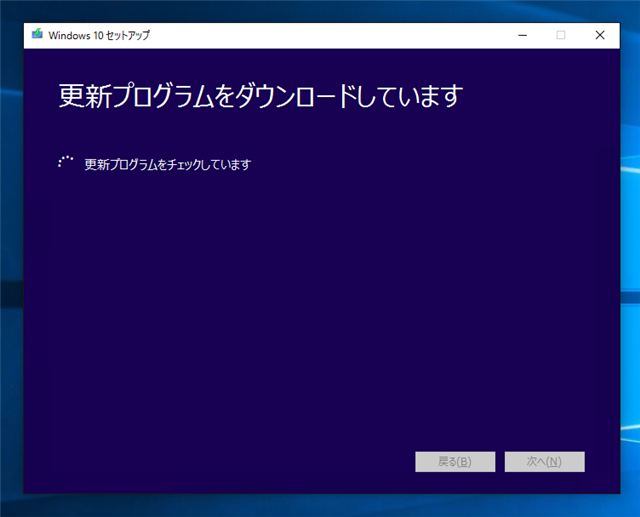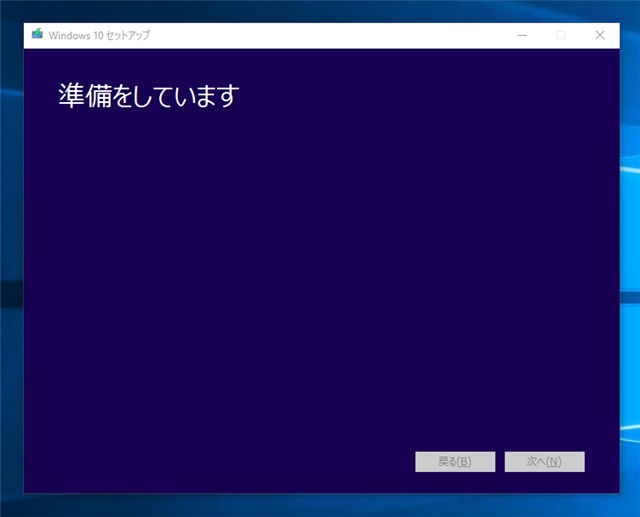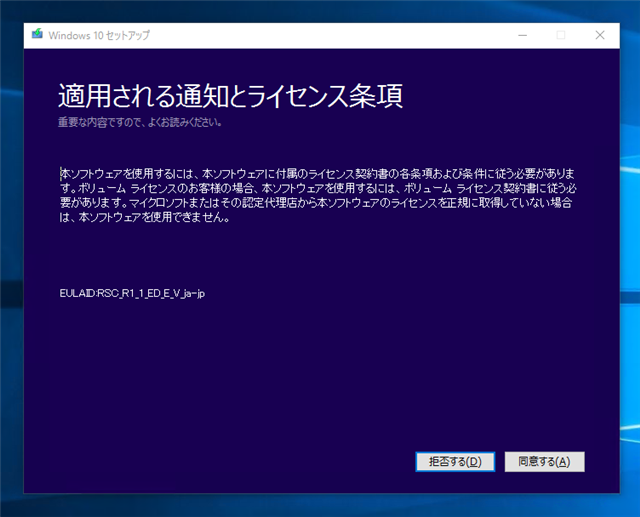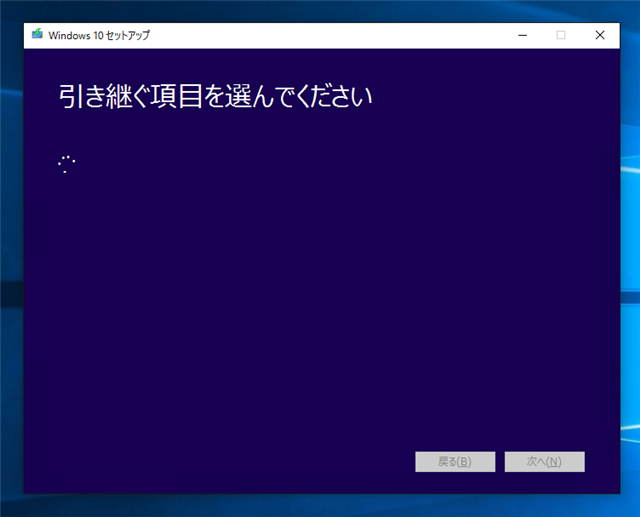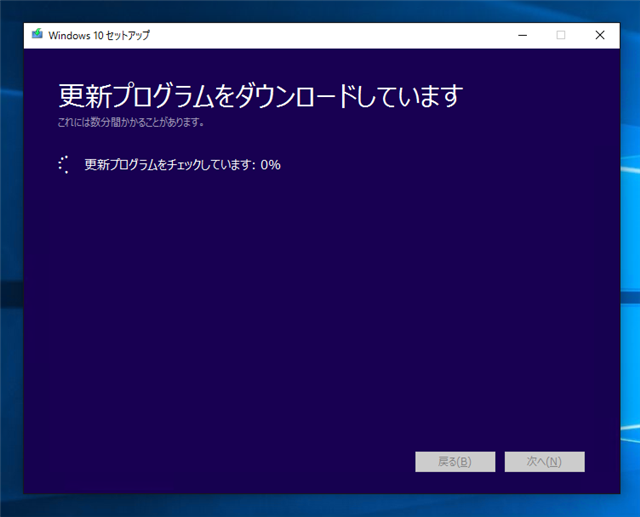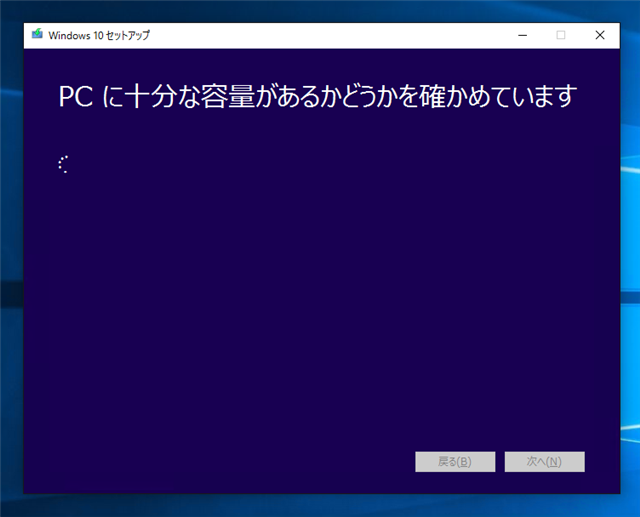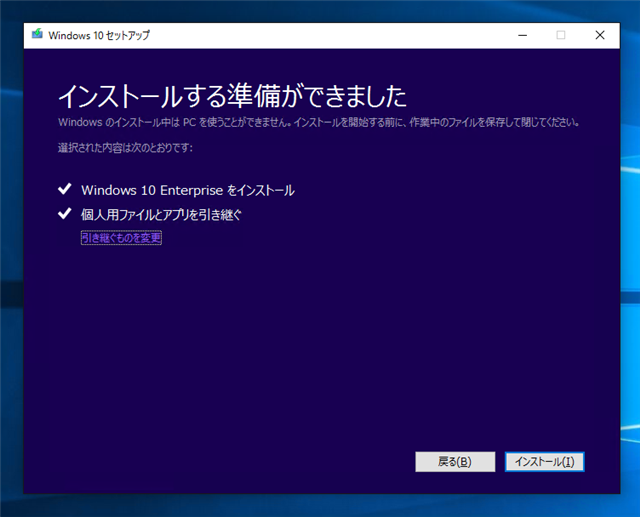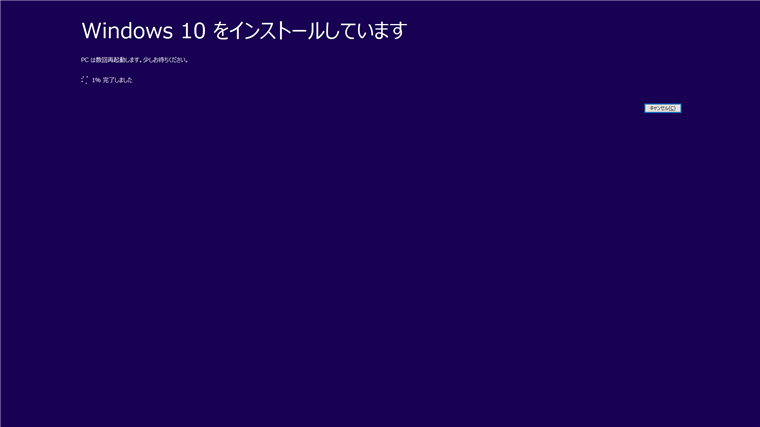Windows 10 Enterprise Edition で Anniversary Update (Version 1607) にアップデートしようとするとエラーが発生する - Windows 10 Enterprise での Version 1607 へのアップデート手順 - Windows10
Windows 10 Enterprise Edition で Windows 10 更新アシスタントを利用して、Anniversary Update (Version 1607) を適用するとエラーが発生する現象に関して紹介します。
現象
Windows 10 Enterprise Edition で Windows 10 更新アシスタントを利用してアップデートを進めると、下図のハードウェアチェックの画面でエラーが発生しアップデートができません。
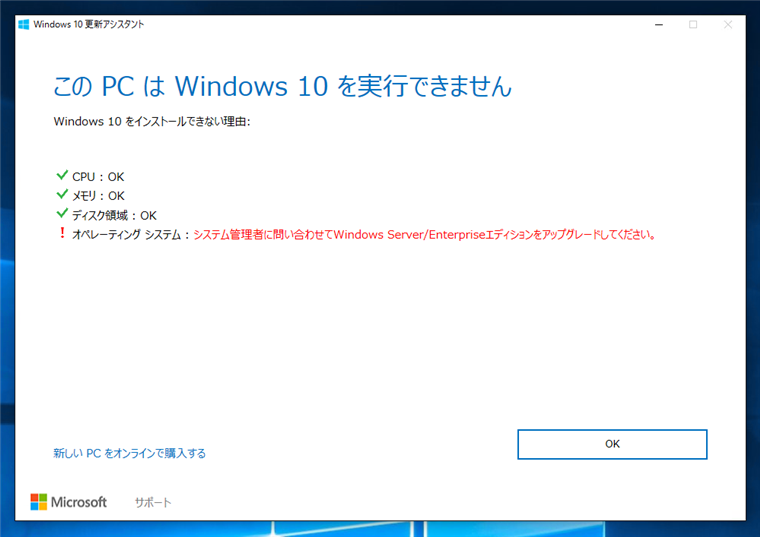
アップデート手順
Windows 10 Enterprise 版をアップデートする場合は、Windows 10 更新アシスタントではなく、Windows 10 Version 1607のメディアを利用します。
Windows 10 Version 1607のメディアをマシンに挿入します。
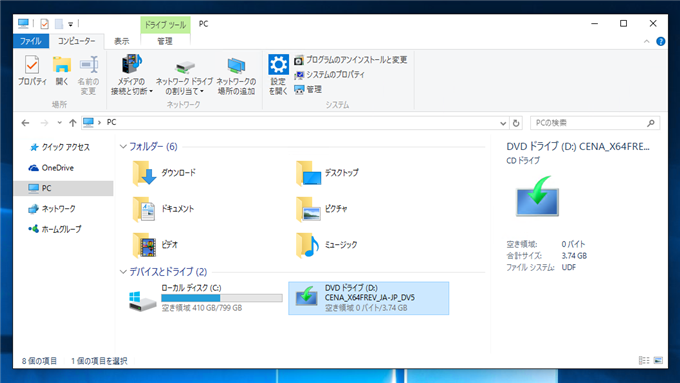
メディアのルートディレクトリにある、setup.exeを実行します。
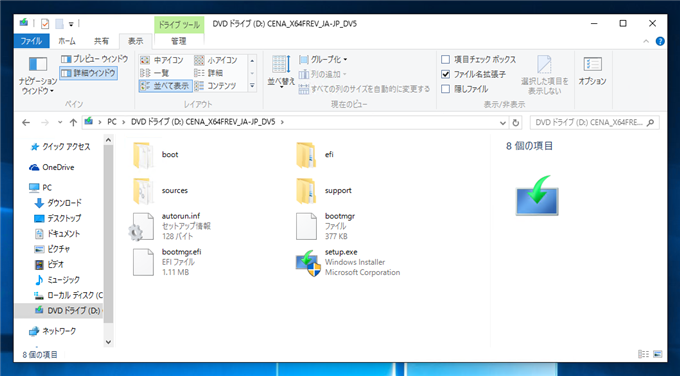
UACの確認ダイアログが表示されますので[はい]ボタンをクリックして続行します。
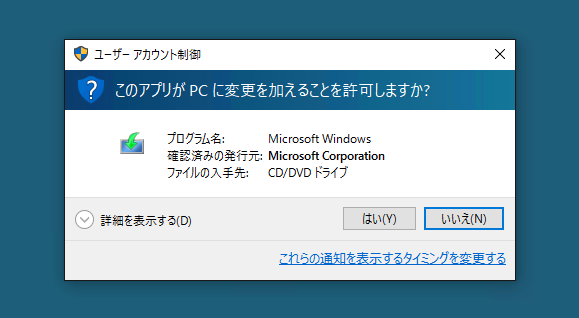
下図のスプラッシュウィンドウが表示されます。
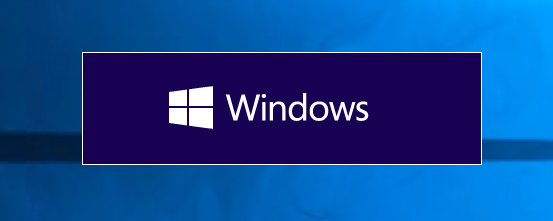
インストーラーの準備が始まります。
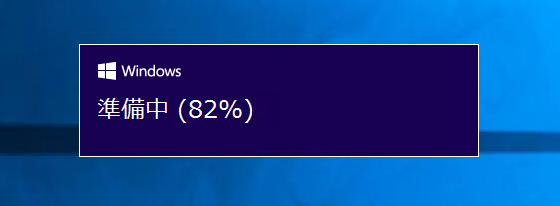
重要な更新プログラムのインストール確認画面が表示されます。今回は[更新プログラムをダウンロードしてインストールする]をチェックします。チェック後ウィンドウ右下の[次へ]ボタンをクリックします。
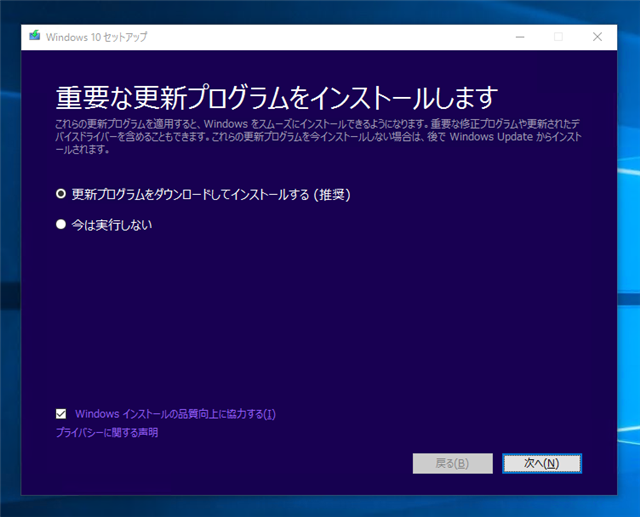
更新プログラムのダウンロードが始まります。
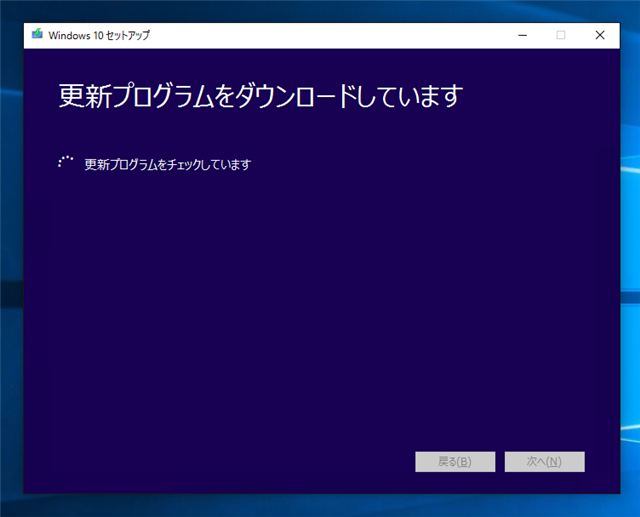
ダウンロード後セットアップの準備が始まります。
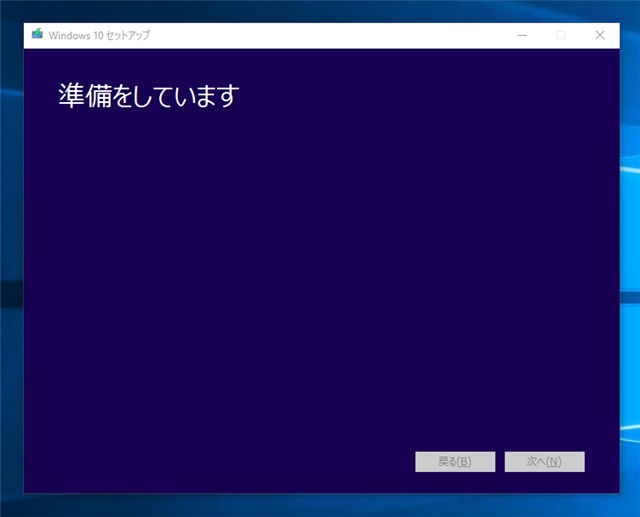
ライセンス条項の確認画面が表示されます。ウィンドウ右下の[同意する]ボタンをクリックします。
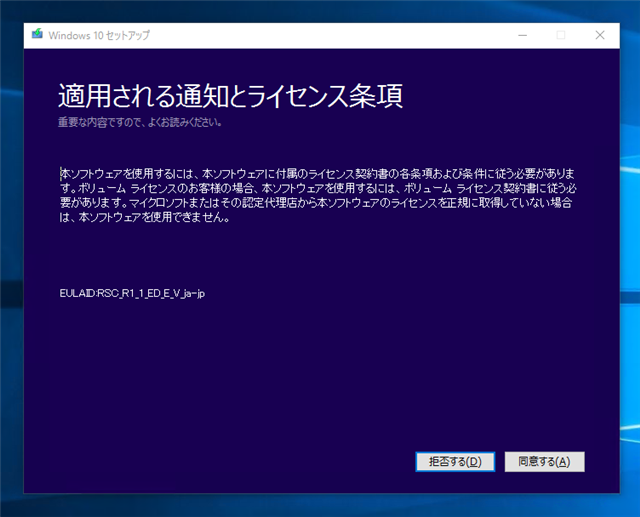
引き継ぐ項目の画面が表示されますが、設定する項目がないため、すぐに次の画面に進みます。
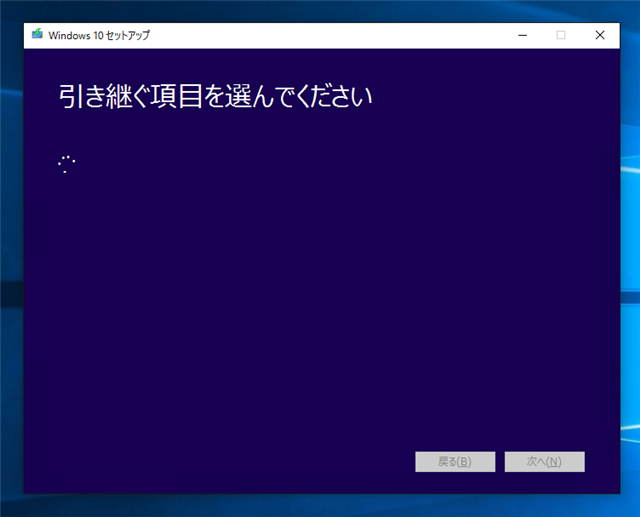
更新プログラムのダウンロードが始まります。
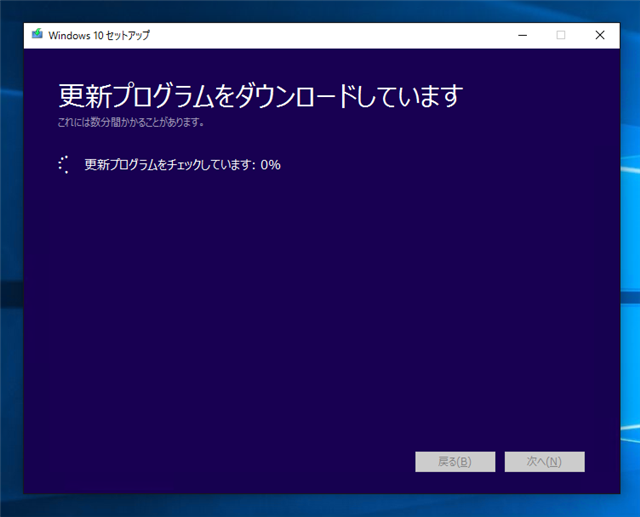
PCのディスク空き容量の確認をします。
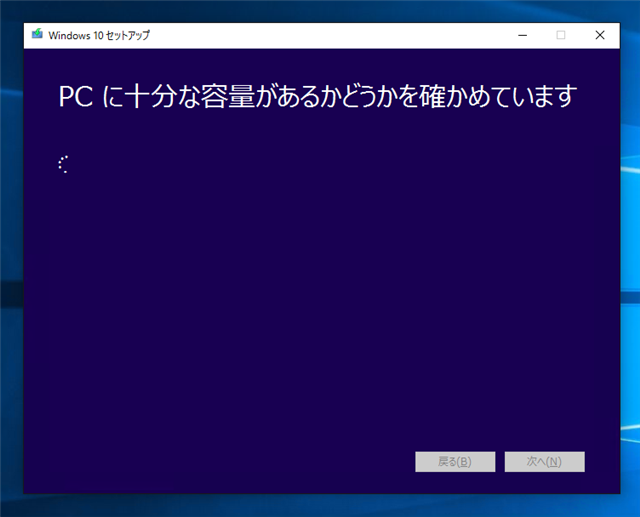
インストールできることが確認できると、下図の[インストールする準備ができました]画面が表示されます。[インストール]ボタンをクリックしてインストールを開始します。
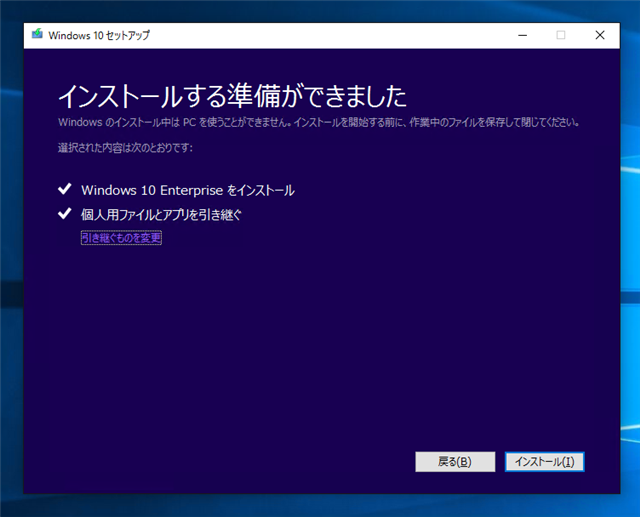
インストールが始まります。インストール処理中は全画面表示で、下図の画面が表示されます。
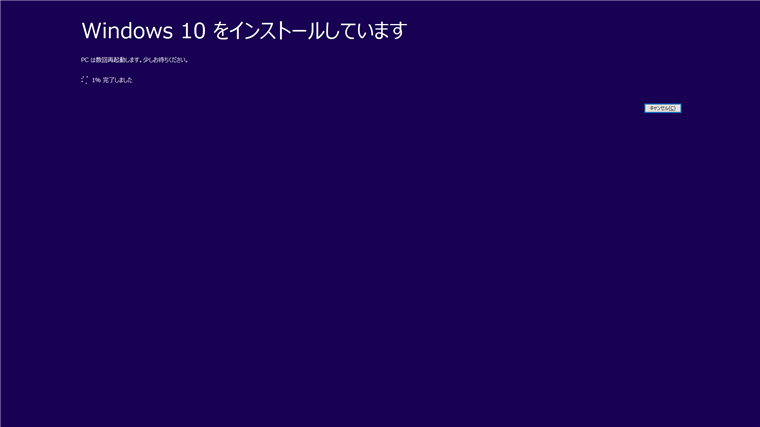
再起動後の設定手順は
こちらの記事を参照してください。
著者
iPentec.com の代表。ハードウェア、サーバー投資、管理などを担当。
Office 365やデータベースの記事なども担当。
最終更新日: 2016-08-08
作成日: 2016-08-08